Pxe Win98完全安装手册(上)
Pxe Win98完全安装手册(上)
Windows2000Server作为Microsoft最新一代网络操作系统,为用户提供了一个完整而强大的网络解决方案。其可操作性极强的安全权限、用户磁盘配额、Internet共享、支持即插即用、支持大容量硬盘、稳定的系统内核等功能,都是无盘网络的追求。但安装方法与基于WindowsNT4.0Server有一些不同之处,本文将详细介绍服务器端为Windows 2000Server、工作站端为PXE 无盘Windows 98 SE的网络安装。对于其不同于WindowsNT4.0之处本文 将重点介绍。
1.Windows 2000服务器的安装和配置
本实例采用Windows2000Server,即服务器版。
分区、格式化硬盘及第一阶段的安装
(1)在CMOS中设置CD-ROM引导优先。
(2)用一张Windows 98引导光盘,启动系统。
(3)将10GB分一个4GB的主DOS分区。(读者可根据情况自定分区容量,但最好不要少于1GB)
(4)用光盘重新启动系统,将硬盘分区,然后格式化。
(5)建议先最小化安装一个Windows 98,然后进入Windows 98的DOS方式。插入Windows 2000高级服务器版安装光盘,进入I386目录,输入安装系统命令:winnt开始安装。(注意这一点与Windows NT 4.0 Server不同)
(6)出现Windows 2000 Sevrver setup界面,开始复制有关文件。
(7)复制完文件后,重启系统。
许可协议及选择Windows 2000分区
(1)按提示选择安装设置。
(2)在Windows 2000许可协议界面按F8同意。
(3)磁盘分区:选择“C:FAT 32”分区上安装Windows 2000 → 选择“将磁盘分区转换为NTFS” → 系统提示是否将FAT 32格式转换为NTFS格式,按“C”键开始转换。
(4)系统开始复制所需文件,完毕后,自动重新启动。
输入用户及计算机相关信息
(1) 系统检测并安装设备,由于Windows 2000内置了大量的硬件驱动程序,因此很多外设无需驱动即可自动识别并驱动,给安装带来了很大的方便。
(2)区域设置,按缺省值,选“下一步”。
(3)输入姓名和单位。例:姓名:Pxelan单位:lan
(4)出现“授权模式”界面有两种授权模式:“每服务器”和“每客户”。选择“每服务器”,同时连接数为“100”。
(5) 输入计算机名和系统管理员密码。例:计算机名为:pxe2k密码可随便。
选取需安装的组件
在组件列表中根据需要添加和删除组件。(读者可根据情况作一些调整)在本实例
使用默认选项。
网络相关设置
(1)日期和时间设置。按缺省值设定。
(2)网络设置。选择“典型设置”
(3)输入工作组或计算机域。选择“不,计算机不使用网络上,……”输入域名,例:workgroup
(4) 系统开始安装所选组件完毕后,系统重新启动。
将服务器升级为域控制器
升级的方法如下:
(1)重新启动后,以管理员身份登录,首次进入时,会出现配置服务器界面,选择“这是网络中唯一的服务器” 后单击 “下一步”按钮。
(2)系统开始扫描整个网络,完毕后,单击 “下一步”按钮,此时输入域名,例:Hpcc本地名:com
(3)系统根据所选组件,复制相关文件并自动配置网络。
(4)重新启动后,以管理员身份登录Hpcc域。完成服务器的安装。
将剩余空间分区、格式化并指定盘符
假设将硬盘剩余空间分区,格式化并指定盘符为“D:” 我们将使用D盘存储PXE无盘Windows 98的系统文件和无盘用户个人文件。具体方法如下:
(1)单击“开始”菜单 → “程序” → “管理工具”执行 “计算机管理” 命令,出现“计算机管理”界面,在“树”列表中选中“磁盘管理”出现如图 1所示界面。
(2)鼠标右击“5.55G未指派”区域,在弹出的快捷菜单中选取 “创建磁盘分区”命令,单击“下一步”按钮,然后将指派其驱动器号为D:(若D:被光驱占用,则可以先为光驱指定为另一个盘符,例如为E:)
(3)以NTFS格式,格式化此分区,单击“完成”按钮,系统开始格式化D盘,完毕后,关闭“计算机管理”窗口,在“我的电脑”或“资源管理器”窗口就可以看刚才生成的盘符。
2.服务器端网络协议的添加和配置
Windows 2000支持的网络协议很多,有些协议的PXE启动所必需的(例如TCP/IP协议),有些则是根据不同应用软件所要求的(例如许多游戏软件要求使用IPX/SPX协议联网)读者可根据不同要求配置协议和组件。本实例具体配置方法如下:
(1)右击“网上邻居”桌面图标,在弹出的快捷菜单中选取“属性”,出现“网络和拨号连接”窗口,
(2)右击“本地连接”图标,在弹出的快捷菜单中选取“属性”,出现“本地连接属性”对话框。
在组件列表中检查是否有以下组件:
¨ ¨ Microsoft网络客户端
¨ ¨ Microsoft网络的文件和打印机共享
¨ ¨ NWLink NetBios
¨ ¨ NWLink IPX/SPX/NetBios Compatibles
¨ ¨ NetBEUI Protocol
¨ ¨ Internet 协议(TCP/IP)
若缺少则单“安装”按钮添加
(3)设置TCP/IP协议
在组件列表中选中“Internet 协议(TCP/IP)”后,单击下面的“属性”按钮,选中“使用下面的IP地址”,并输入TCP/IP信息,例如:IP地址:192.168.0.1子网掩码:255.255.255.0如图 3所示 ,完毕后单击 “确定”按钮。
设置完毕后最好是进入DOS方式下输入以下命令:ping 192.168.0.1测试一下,若正常则继续后续工作。
3.Intel PXE-PDK的安装和设置
(1)在安装目录下,双击PXE200-PDK开始安装PXE,按默认值安装。
(2)当到达Select Components时,选择“Install with windows NT4 Server CD”,并将NT4.0安装盘放入光驱,随后提示路径为D:clientsmsclient etseup,单击“OK”,再单击“Next”按钮,在“Select the configuration of the PXE Server”选项中,选择前三项,然后重启计算机。
(3)制作一张PXE DOS启动映象盘。用以测试网络,可以跳过不作。
(4)执行“开始”菜单下的“程序”→“PXE PDK/PXE PDK Configuration Program”命令,出现如图 4所示界面。在窗口中右击“Proxy DHCP Server” 项目,选择“ Configure Proxy DHCP Server ……”命令,出现“Configure Proxy DHCP Server”对话框,单击“Client Option”选项卡,在“Remote Boot Prompt Timeout Seconds”文本框中输入0,使无盘站启动时,无菜单显示。将“Broadcase Discover”前面的钩去掉,即不采用广播方式,这样可以取消启动时BD……的10秒钟,加快启动速度。
(5)在“Configure Proxy DHCP Server”对话框中单击“to BootServer discovery List”按钮,出现“Define Bootserver discovery List”对话框,“在Bootserver”列表框中选定3号(DOSUNDI)选项,再将IP地址设为:192.168.0.1,如图 5所示,单击“OK”按钮,返回“Configure Proxy DHCP Server”对话框。
(6)单击“确定”按钮,返回“PXE ConfigurationUtility”窗口。
(7)在“PXE ConfigurationUtility”窗口双击“proxy DHCP SERVER”图标,然后双击“Client Boot Menu”图标,选中“x86pc(UNDI)”,之后,在右边的窗口中右击“DOSUNDI1”图标在弹出的快捷菜单中,选择“Move Entry Up”命令,此时可以看到“DOSUNDI”图标移到了第一项

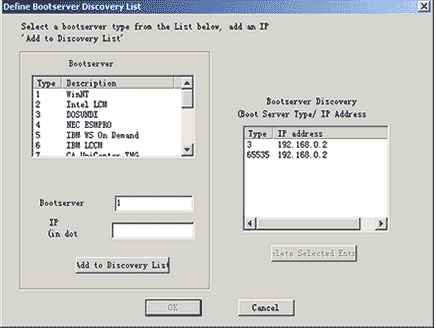
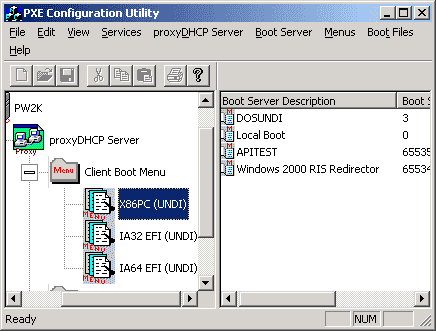
4. DHCP服务器的安装和设置
Windows 2000 Server 提供了符合RFC(注释请求)的DHCP服务,可用来管理IP客户机配置并网络上自动进行IP地址指派。在PXE无盘网络中,工作站的是通过MFTP方式传送文件,所用的协议为TCP/IP,而其IP地址就是通过Windows 2000 Server提供的DHCP服务获得的。下面介绍在Windows 2000 Server 中为PXE客户设置DHCP服务的步骤:
(1) 设置作用域
¨ ¨ 单击“开始”菜单,执行“程序” →“管理工具”下的 “DHCP”命令,启动DHCP界面。
¨ ¨ 将原有的作用域删除,方法为:在“树”列表中,双击“fs.abc.com[192.168.0.1]”图标展开其分支,双击原有的作用域,在弹出的快捷菜单中,选择“删除”命令,系统提示是否确实要删除,单击“是”按钮。
¨ ¨ 新建一个新的作用域,方法为:执行“操作”菜单下的“新建作用域”命令,出现“新建作用域向导”对话框,单击“下一步”按钮,输入作用域的名称,例如:PXE,然后,单击“下一步”按钮,设置IP地址的范围为:192.168.0.20 → 192.168.0.80,如图 8所示,单击“下一步”按钮之后出现“添加排除”对话框,本例中不设置排除IP地址,单击“下一步”,出现“租约期限”对话框,设置为“999天”,单击“下一步”按钮,出现“配置DHCP”对话框,选取“否,我想稍后配置这些选项”,单击“下一步”按钮,出现“完成”界面,单击“完成”近钮,作用域建立完成,出现如图 9所示界面。

DHCP的IP地址范围 
完成后的DHCP服务
(2)激活作用域。
作用域完成后,处于不活动状态,我们必须将它激话,才能起作用,方法为:在DHCP窗口的“树”列表中,选中服务器名,例如:fs.abc.com[192.168.0.1],然后在右边的“DHCP 服务器”列表中,右击“作用域[192.168.0.0]PXE”图标,在弹出的快捷菜单中选择“激活”命令。
(3)为PXE增加一个060 DHCP选项
为PXE增加一个DHCP选项,它的ID为060 名为class ID 类型为字符串。在Windows 2000下无法直接添加这一选需,可以运行PXEREG60.EXE程序 (此程序在C:program filesintelpxepdksystem下)自动完成添加,双击此文件运行它,出现如图 10所示界面,单击“Add option 60”按钮,完毕后,再单击“set 60 as PXE client”按钮。添加完毕后,按“EXIT”退出。
060 class ID安装向导
非常好我支持^.^
(0) 0%
不好我反对
(0) 0%
相关阅读:
- [服务器] Pxe Win98完全安装手册(中) 2010-01-30
- [服务器] Pxe Win98完全安装手册(下) 2010-01-30
( 发表人:admin )
